xp系统电脑读不出U盘的详细方法
发布日期:2019-07-26 作者:老毛桃系统 来源:http://www.1zd1.com
今天和大家分享一下xp系统电脑读不出U盘问题的解决方法,在使用xp系统的过程中经常不知道如何去解决xp系统电脑读不出U盘的问题,有什么好的办法去解决xp系统电脑读不出U盘呢?小编教你只需要 1.右击桌面上的“计算机”图标,从弹出的扩展菜单中选择“管理”项。 2.在打开的“计算机管理”窗口中,点击“磁盘管理”项,然后找到不能正常显示 的U盘盘符,右击选择“更改驱动器号和路径”项。就可以了。下面小编就给小伙伴们分享一下xp系统电脑读不出U盘的详细步骤:
1.右击桌面上的“计算机”图标,从弹出的扩展菜单中选择“管理”项。
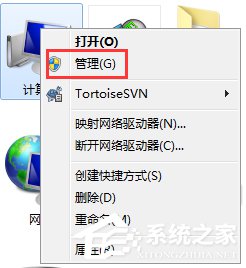
2.在打开的“计算机管理”窗口中,点击“磁盘管理”项,然后找到不能正常显示 的U盘盘符,右击选择“更改驱动器号和路径”项。
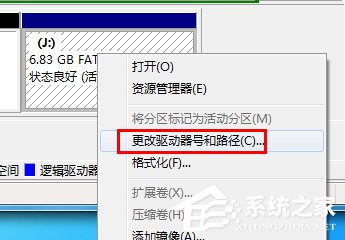
3.并在打开的窗口中,根据实际需要点击“添加”或“更改”按钮。
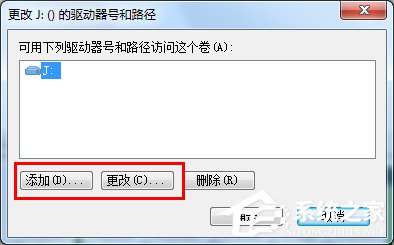
4.然后选择一个U盘盘符,点击“确定”应用设置,此时查看电脑是否成功识别U盘。
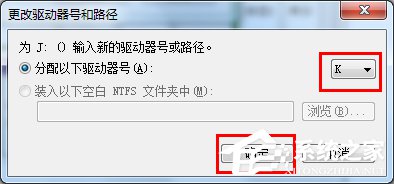
5.另外,系统组策略启用禁用可存储设备功能也会导致U盘插入电脑没有反应。对此我们使用“大势至UsB监控软件“来实际修复功能。
6.安装并运行该软件,在其主界面中勾选”恢复UsB存储设备“项。
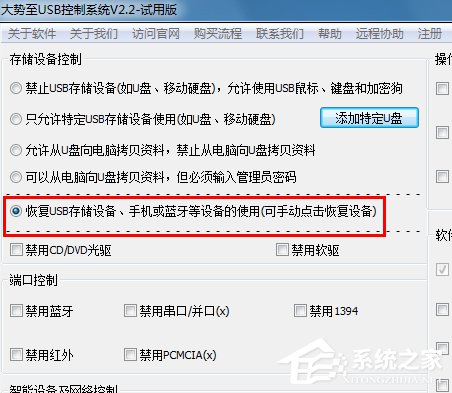
7.待UsB设备被恢复成功后,点击”退出“按钮就可以啦。
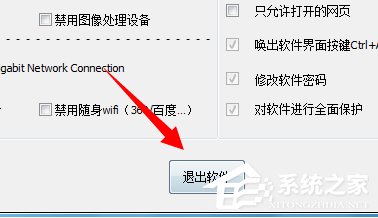
系统推荐
- 老毛桃 Win8.1 青年装机版 2019.12(64位)2019-11-19
- 老毛桃 GHOST WIN7 SP1 X86 经典旗舰版 V2017.032018-12-12
- 深度技术Windows7 专业装机版32位 2021.052021-04-14
- 电脑公司最新64位win10体验优质…2021-11-14
- 萝卜家园Windows10 通用中秋国庆版32位 2020.102020-10-01
- 深度技术Windows xp 精英装机版 2020.092020-08-16
- 深度技术WinXP 可靠装机版 2021.052021-04-14
- 雨林木风Windows7 特别装机版64位 2020.102020-09-18
- 雨林木风WinXP 修正装机版 2020.082020-07-13
- 深度技术Windows xp 经典装机版 2021.042021-03-15
教程推荐
- 小编教你xp系统下CAd图纸打开速度很慢的步骤?2018-05-21
- win10系统写字板乱码怎么办|win10写字板乱码的设置技巧2019-07-02
- 大师教您win10系统手动设置dns解决网页打不卡的问题2019-11-08
- 教你win7系统中玩梦幻西游总是一卡一卡的方法?2019-09-30
- xp系统主题被禁用的修复技巧2019-08-08
- 图文教你win10系统更改电脑临时文件夹的位置的方案2019-10-10
- xp系统打开solidworks提示VBE6ExT.oLB不能被加载的方法…2019-08-10
- win7高对比度配置点了没反应的完美处理办法2013-01-10
- 安装好wn7系统发现可使用内存变少如何回事?2016-06-07
- win7怎么自动关上显示器|win7自动关上显示器的办法2013-01-14
